


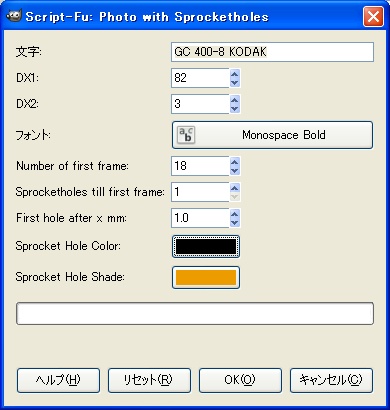


今までも 120 フィルムを使うカメラや 616 フィルムを使うカメラに 35mm フィルムを詰めて写真を撮ったことがあります。そこで必ず問題になるのが巻き上げです。どれくらい巻き上げるとコマ同士が重なりあわないか。はたまた、コマ間隔が開きすぎてフィルムを無駄にしてしまわないか。フィルムを巻き上げていくと、巻き上げ用の軸もフィルムの厚さが加わり同じ回転量だとどんどん間隔が開いていきます。赤窓も使えません。しょうがないのと考えるのが面倒くさいのとで、だいたいいつも適当に巻いていました。120用のカメラなら二回転から始めて何コマ撮ったら一周半とか。
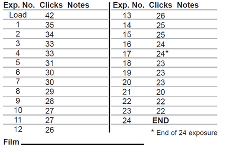
Holga で 35mm フィルムを使うにあたって便利なサイトがありました。巻き上げの目安が分かりやすく説明されているのです。
Holga の巻上げは、丸いつまみを回すとカチッとクリック音がします。一周すると24回カチッと鳴ります。これらのサイトでは何コマ目ではどれくらい回転させる必要があるかを計算して、その回転量をカチッの回数に変換しています。○○度回転させるというより何回カチッと鳴らすかの方が圧倒的に簡単ですね。賢い。さすが有名どころのトイカメラ。よくハックされています。二つ目のサイトではクリック回数を表にして、ちょうど Holga の裏蓋に貼れるサイズのPDFを公開しています。さっそく Holga に貼り付けて撮影に行きました。※これを書いている時点でのPDFには誤りがあります。21コマ目が20カチッになってますが、正しくは22です。サイト管理者には報告してありますのでそのうち直るかもしれません。
散歩をしながらパシャリ。一コマ目を撮ったから35回カチッとやって…簡単です。二コマ目を撮ったら34回。よしよし、数えるのが大変だけどいい感じです。数は減っていくのでこれからどんどん楽になるはずです。パシャリ、パシャリ、ところがある程度撮ったら自分が何枚撮ったか分からなくなりました。一枚一枚チェックしないと絶対どこかで失敗します。挙句の果てに歩きながら数えてたら、どこまで数えたか、数字を飛ばしてないか、これまた分からなくなりました。まるで落語の「時そば」です。笑えないけど。
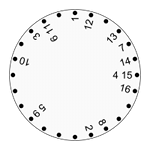
しかし、一枚撮影するたびに印を付けて、間違えないように数えながら回して、とやるのは少々に面倒臭く感じます。きっちりやるとなると緊張感を持たないといけないし。
そこで考えてみました。回すツマミに次はどこまで回すかを書いておけば良いのではと。 それが左の円形目盛りです。 本体の分かりやすい場所、例えばツマミと同じ高さの所に角、に目盛りのドットが来るように目盛りを貼り付けます。 目印はカメラ本体にマークを付けてもいいでしょう。自分なりの目印を決めてもいいです。 これから一枚目を撮るときは目盛りの「1」が目印に来るようにします。 撮ったらツマミを回して目印まで次の数字を持ってきます。ここで鉄則があって、16コマ目までは必ず一周以上するので、数字がすぐに来たからといって止めてはいけません。例えば「2」にする場合は一回スルーして二回目の「2」で止めます。16コマ以上はどうするか?実は16以上の数字は書いてはいません。それ以降の回転量はたいして変わらないのでもう同じでいいんじゃない?ということにしました。ということで16コマ目までは…とは考えずに、必ず一周以上回すというのが鉄則です。
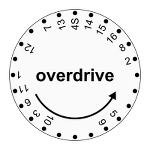
これで間違えずに済むかなとは思いますが、念には念を入れます。上のダイヤルだと数字が同じ位置になってしまっている所が三箇所もあります。万が一重なってる所でいったんカメラを置いて数日後にまた手にとった場合、間違えてしまうかもしれません。それにスマートではありません。もっとシンプルな仕組みにできないでしょうか。ということで少し考えてみました。8コマ目と12コマ目の回すカチッ数を一つずつ増やしてやることで、重複を防ぐことができました。こいつはラッキーです。これで鉄則を守って単純に作業するだけで、妥当な巻上げができるようになりました。
実際に使うときにはフィルムのローディングをうまくやらないと一枚目を撮るときに目盛りが「1」を指しません。上の表からフィルムのローディングでは42回カチッをするので、フィルムを装着するときに42回カチッしたら「1」になる場所に目盛りをセットしておきます。それが「4S」です。「4S」は「4」と「Start」です。なに?目盛りが重複してるじゃないか!スマートじゃない!勘弁してください、フィルムをローディングする初めの一回だけなので。
目盛りを「4S」にセットして、フィルムを入れたらまず一周巻き上げます、蓋をして目盛りを約一回転半回して「1」で止めます。ここから撮影開始です。撮ったら次の数字まで、撮ったら次の数字まで、鉄則を守りながら回します。回らなくなったらダークバックや暗室でフィルムを取り出します。


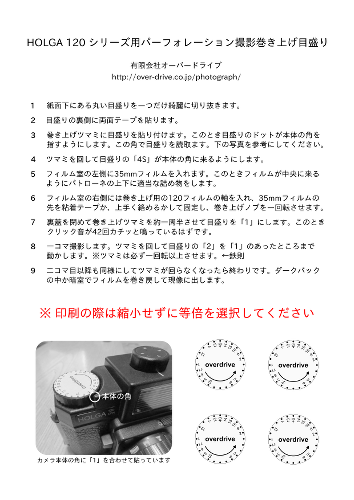
こんなPDFファイルを作りました。ダウンロードして使ってください。
ここではHolgaについて書きましたが、120フィルムを使うカメラは基本的に120フィルムの軸を巻き上げに使います。ということは、この仕組みはHolgaに限った話ではありません。他の6x6フォーマットのカメラでも同様なツマミで巻き上げるのであれば使えることになります。違いはツマミの大きさとカチッと鳴るか鳴らないかぐらいでしょうから、上のPDFを拡大縮小して適当な大きさにして使えるのではないでしょうか。